Cómo instalar Webmin en Ubuntu 20.04
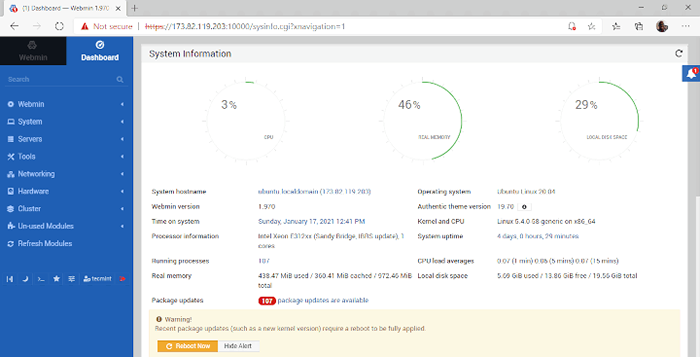
- 2101
- 134
- Norma Sedillo
La mayoría de las tareas de administración del sistema generalmente se llevan a cabo en la terminal. Implican crear usuarios, ejecutar actualizaciones y cambiar los archivos de configuración y mucho más. Puede ser bastante aburrido trabajar perpetuamente en la terminal. Webmin es una herramienta de administración web de OpenSource que permite a los usuarios monitorear y administrar fácilmente los servidores.
Algunas de las tareas que puedes realizar con Webmin incluir:
- Agregar y eliminar a los usuarios en el sistema
- Cambiar las contraseñas de los usuarios.
- Instalar, actualizar y eliminar paquetes de software.
- Configurar un firewall.
- Configuración de cuotas de disco para administrar el espacio utilizado por otros usuarios.
- Creación de hosts virtuales (si se instala un servidor web).
Y mucho más.
En este artículo, echamos un vistazo a cómo puede instalar Webmin en Ubuntu 20.04 y Ubuntu 18.04 para que pueda administrar su sistema sin problemas.
Paso 1: actualice el sistema e instale los paquetes de requisitos
Para comenzar a instalar Webmin, Es recomendable actualizar sus listas de paquetes de la siguiente manera:
$ sudo apt actualización
Además, instale los paquetes de requisitos previos como se muestra.
$ sudo apt instalación wget apt-transport-https software-properties-common
Paso 2: Importar la clave del repositorio webmins
Habiendo actualizado el sistema e instalado los paquetes, luego vamos a agregar el Webmin GPG clave como se muestra.
$ wget -q http: // www.webmin.com/jcameron-key.ASC -O- | sudo apt-key agregar -
A continuación, agregue el Webmin repositorio al archivo de lista de fuentes como se muestra.
$ sudo add-apt-repository "deb [arqu = amd64] http: // descargar.webmin.com/descargar/repositorio sarge contribib "
El comando anterior también actualiza las listas de paquetes del sistema.
Paso 3: Instale Webmin en Ubuntu
En este punto, instalaremos Webmin Usando el Administrador de paquetes APT. Continúe y ejecute el siguiente comando:
$ sudo apt instalación webmin
Cuando se le solicite, presione 'Y' Proceder con la instalación de Webmin.
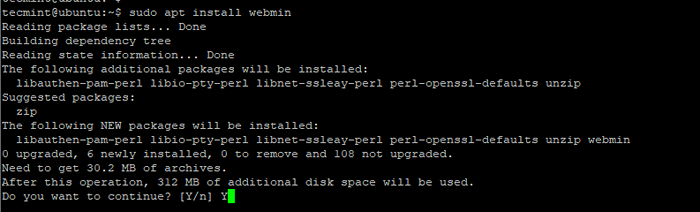 Instale Webmin en Ubuntu
Instale Webmin en Ubuntu La siguiente salida confirma que el Webmin La instalación ha tenido éxito.
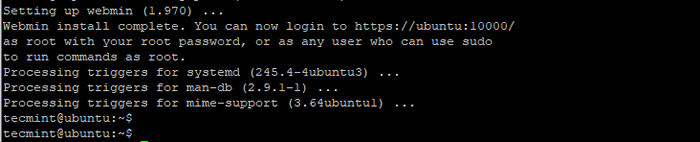 Instalación de Webmin en Ubuntu
Instalación de Webmin en Ubuntu Tras la instalación, el Webmin El servicio comienza automáticamente. Esto se puede confirmar ejecutando el comando.
$ sudo systemctl status webmin
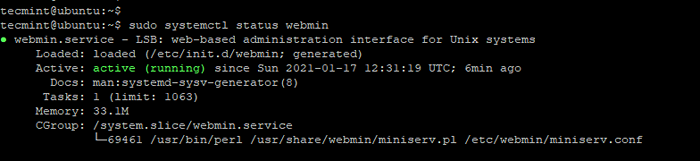 Verifique el estado de Webmin en Ubuntu
Verifique el estado de Webmin en Ubuntu La salida anterior confirma que Webmin está en funcionamiento.
Paso 4: Abra el puerto Webmin en Ubuntu Firewall
Por defecto, Webmin mencionar TCP puerto 10000. Si el firewall UFW está habilitado, entonces debe abrir este puerto. Para hacerlo, ejecute el comando:
$ sudo UFW Permitir 10000/TCP
A continuación, asegúrese de recargar el firewall.
$ sudo ufw recargar
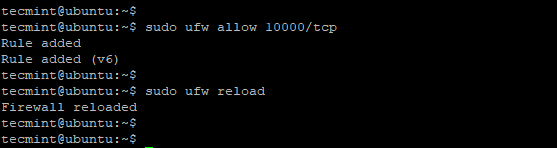 Abra el puerto Webmin en Ubuntu
Abra el puerto Webmin en Ubuntu Paso 5: Access Webmin en Ubuntu
Finalmente, para acceder Webmin, Inicie su navegador y navegue por la dirección:
https: // servidor-ip: 10000/
Encontrará un mensaje de advertencia de que la conexión no es privada, pero no se preocupe. Esto es porque Webmin Viene con un certificado SSL autofirmado que no está validado por CA. Para navegar esta advertencia, simplemente haga clic en 'Avanzado' botón.
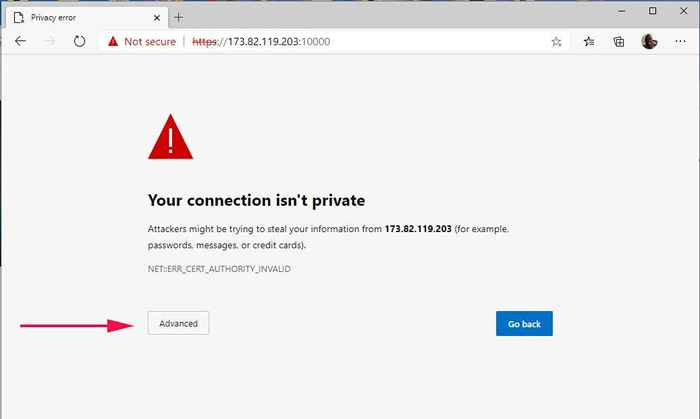 Advertencia de certificado SSL autoestimado
Advertencia de certificado SSL autoestimado A continuación, haga clic en el enlace 'Continuar con Servidor-IP' como se muestra.
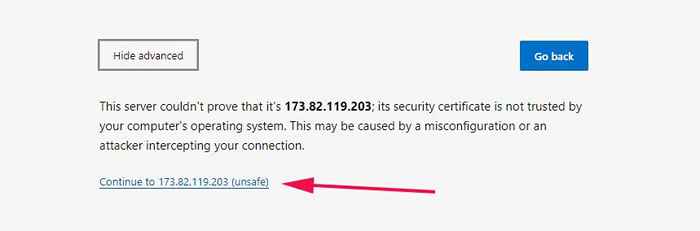 Continuar con IP del servidor
Continuar con IP del servidor Esto le presenta una página de inicio de sesión que se muestra a continuación. Proporcione sus datos y haga clic en el 'Iniciar sesión' botón.
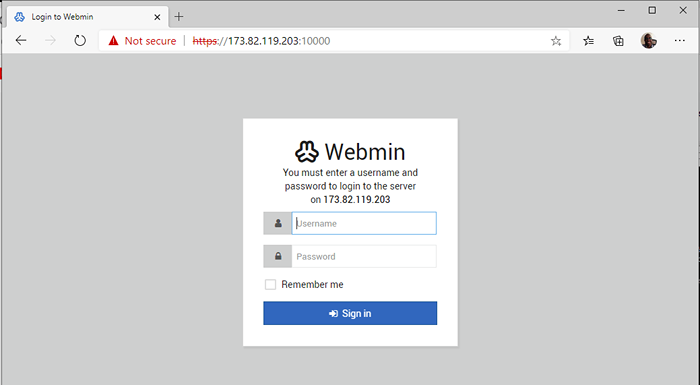 Inicio de sesión de Webmins
Inicio de sesión de Webmins Se le presentará un tablero que se muestra a continuación que proporciona una visión general de las métricas clave del sistema, como la utilización de CPU y RAM, así como otros detalles del sistema, como nombre de host, sistema operativo, tiempo de actividad del sistema, etc.
En el panel izquierdo hay una lista de opciones que le brindan acceso a varias funcionalidades del servidor. Desde aquí puede realizar una lista de tareas de administración del sistema como se discutió anteriormente en la introducción.
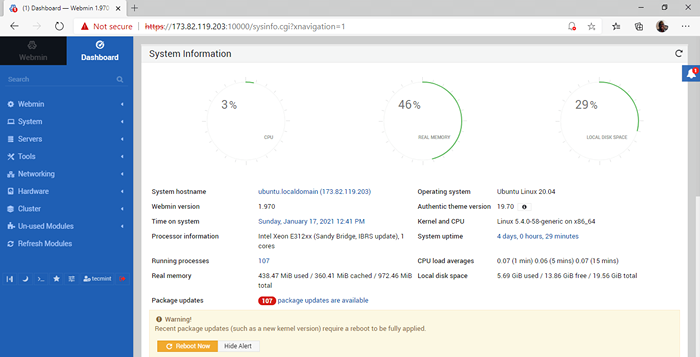 Panel de administrador de Webmin
Panel de administrador de Webmin Hemos instalado con éxito Webmin en Ubuntu 20.04.
- « Cómo cambiar el UUID de la partición en el sistema de archivos de Linux
- Cómo crear una plantilla de máquina virtual KVM »

